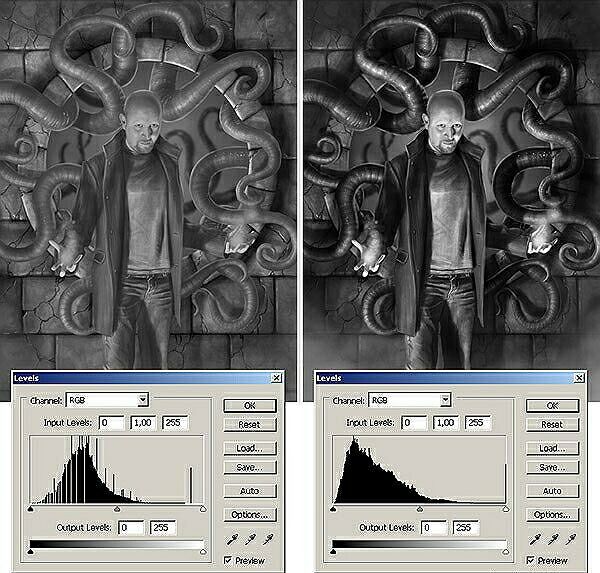Света и тени
Если вам приходилось раньше снимать на пленку, вы можете заметить разницу отображения в «цифре» очень ярких и очень темных участков фотографии – светов и теней.
Если не следить за точностью экспозиции, то можно потерять детали в светах и тенях при пере- или недоэкспонировании. Поэтому надо стараться выбирать экспозицию по возможности более точно перед съемкой и проверять ее по гистограмме в камере.
До некоторой степени эта проблема может быть исправлена при редактировании попыткой использовать запас деталей в светах и тенях понижением или повышением яркости в соответствующих областях изображения. Однако обычный 8-разрядный формат JPG не так хорошо позволяет это сделать по сравнению с RAW-файлами или 16-разрядными изображениями, которые открывает программа Photoshop из RAW-файлов. Это связано с тем, что RAW-файлы и 16-разрядные изображения содержат гораздо больше яркостных уровней, некоторые из которых выходят за границы диапазона, представляемого на дисплее. Фактически это те уровни, которые можно вернуть в видимый диапазон при попытке восстановить глубокие света и тени.
Управление Shadow/Highlight
Программа Photoshop имеет сложный инструмент настройки выявления деталей в тенях и светах. Команда Highlight/Shadow работает с теми участками изображения, которые представляют собой света и тени с помощью анализа окружающих пикселов в каждой области изображения с целью затемнения светов или осветления теней. Выберите Image > Adjustments > Shadows/Highlights, и вам представится диалоговое окно, содержащее органы настройки светов и теней. По умолчанию движок теней устанавливается на значение 50%, что обычно излишне. Поэтому перенастройте его на ноль перед продолжением работы. Фактически здесь нужны очень осторожные изменения. Не делайте сильных изменений, иначе изображение станет выглядеть ненатурально.
Как и в большинстве диалоговых окон программы Photoshop, вы можете удерживать сочетание клавиш Alt/Option, чтобы отказаться от действий в случае, если вы ошиблись, и имеется возможность с помощью команд Load… и Save… создать предустановки параметров. Вы заметите функцию More Options… с помощью которой вызывается окно для управления большим числом параметров, что более сложно.
В этом положении вы можете точно управлять тем, что Photoshop должен считать тенью или светами с помощью двух движков, задающих ширину области светов и теней. Установите их примерно равными в пикселах по вашей фотографии и поэкспериментируйте для получения наилучших результатов. Контраст в средних тонах помогает поднять или уменьшить контрастность всего изображения.
Исправление светов и теней в программе Adobe Camera Raw
В программах Photoshop, Photoshop Elements и Lightroom гораздо легче исправлять света и тени, используя RAW-файлы. Программа ACR предлагает сложный инструмент, называемый восстановлением и заполнением, которые имеют дело со светами и тенями соответственно и позволяют получать результаты более ощутимые, чем при работе с JPG-файлами.
Следите за гистограммой, когда вы вносите коррекции, и вы увидите информацию о том, когда пикселы начнут выходить за границы допустимого диапазона. Включите, кроме того, предупреждающую индикацию о появлении выхода за дозволенные границы светов и теней щелчком на треугольничках сверху слева и сверху справа на гистограммах, или включайте их эпизодически, удерживая сочетание alt/option, когда вы перемещаете движки.